Pressemitteilung Builds von Windows 11 Insider Preview Build 22567
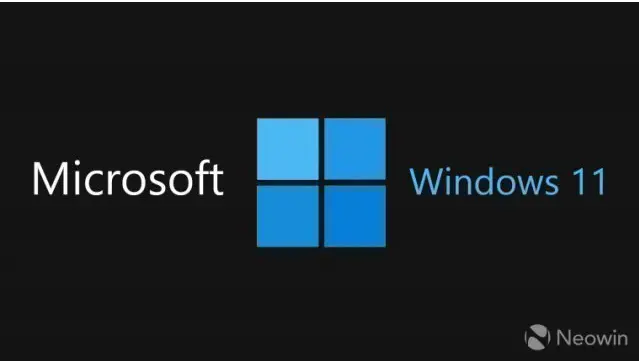
Microsoft hat Windows 11 Insider Preview Build 22567 für Insider im Dev Channel veröffentlicht.
TL;DR
• Dieser Build enthält mehrere neue Funktionen, darunter die Aktivierung von Windows Update für erneuerbare Energien, eine verbesserte Microsoft 365-Abonnementverwaltung in der Einstellungs-App, das Tethering Ihres Telefons im Geräte-Setup (OOBE) und eine neue Sicherheitsfunktion namens Smart App Control;
• Microsoft hat das Dialogfeld „Öffnen mit“ aktualisiert, um die Designprinzipien von Windows 11 zu verwenden, und es gibt auch einige andere Verbesserungen;
• Microsoft weitete die Einführung von Spracheingabeverbesserungen auf alle Windows Insider im Dev Channel aus;
• Überprüfen Sie wie immer die bekannten Probleme unten, bevor Sie Feedback einreichen.
• Microsoft ist sich der Aufforderung zur Veröffentlichung neuer ISOs bewusst; Microsoft plant dies in den nächsten Wochen;
Was ist neu in Build 22567
Windows Update verwendet mehr erneuerbare Energie
Windows Update versucht, die Installation von Updates zu bestimmten Tageszeiten zu planen, wenn dies zu geringeren CO2-Emissionen führt. Die meisten Stromnetze werden aus mehreren Quellen gespeist, darunter erneuerbare Energien und fossile Brennstoffe. Wenn möglich, priorisiert Windows 11 jetzt die Installation von Updates im Hintergrund zu Zeiten, in denen nachhaltigere Energiequellen (wie Wind, Sonne und Wasser) verfügbar sind. Benutzer können sich jederzeit dafür entscheiden, Updates sofort zu installieren, indem sie zu Einstellungen > Windows Update gehen und „Nach Updates suchen“ auswählen.
Diese Funktion wird nur aktiviert, wenn Ihr Computer mit einem Netzwerk verbunden ist und regionale Kohlenstoffintensitätsdaten von ElectricMap oder WattTime verfügbar sind. Wenn diese Einstellung aktiviert ist, sehen Benutzer den unten angezeigten Text auf der Seite mit den Windows Update-Einstellungen. Microsoft arbeitet noch an den Inhalten, auf die der Text verweist – bleiben Sie dran für zukünftige Updates.
[Microsoft beginnt mit der Einführung dieser Funktion, daher ist sie noch nicht für alle Insider verfügbar, da Microsoft plant, das Feedback zu überwachen und zu sehen, wie es funktioniert, bevor es für alle Benutzer eingeführt wird.]
FEEDBACK: Bitte senden Sie Feedback an den Feedback-Hub (WIN + F) unter Installieren und Aktualisieren > Herunterladen, Installieren und Konfigurieren von Windows Update.
Verbesserungen der Microsoft 365-Abonnementverwaltung in der Einstellungs-App
Im Oktober führte Microsoft die Abonnementverwaltung unter „Ihr Microsoft-Konto“ in Einstellungen > Konto ein. Dadurch konnten Sie Ihren OneDrive-Speicher anzeigen, regelmäßig abrechnen und Informationen als Teil Ihres Microsoft 365-Abonnements unter Windows 11 teilen. Mit dem heutigen Build hat Microsoft es Ihnen einfacher gemacht, Ihr Microsoft 365-Abonnement zu verwalten:
• Microsoft erhöht die Kontrolle über Ihr Microsoft 365-Abonnement unter Einstellungen > Konten. Wie Microsoft hier erwähnt hat, wird Microsoft Online Service Experience Packs verwenden, um Ihnen mehr Optionen in Konten unter Einstellungen > Konto zu bieten;
• Microsoft stellt Zahlungsdetails als Teil der Abonnementkarte bereit. Auf diese Weise können Sie Zahlungsinformationen anzeigen und benachrichtigt werden, wenn Ihre Zahlungsmethode aktualisiert werden muss, sodass Sie Ihr Abonnement ohne Probleme fortsetzen können.
Für Nicht-Microsoft 365-Kunden hebt Microsoft die kostenlosen Vorteile hervor, auf die Sie mit Ihrem Microsoft-Konto auf der Seite Ihr Microsoft-Konto zugreifen können. Sie können direkt auf Ihre Office-Web-Apps zugreifen, Ihren OneDrive-Speicher anzeigen oder auf ein Microsoft 365-Abonnement upgraden, um weitere Vorteile freizuschalten.
Microsoft beginnt mit der Einführung dieser Funktion, daher ist sie noch nicht für alle Insider verfügbar, da Microsoft plant, das Feedback zu überwachen und zu sehen, wie es funktioniert, bevor es für alle Benutzer eingeführt wird.]
FEEDBACK: Bitte senden Sie Ihr Feedback an den Feedback-Hub (WIN+F) unter Einstellungen > Einstellungen-Startseite.
Geräteeinrichtung (OOBE): Telefonbindung
Sie können Ihr Android-Telefon jetzt über das Geräte-Setup (OOBE) für Windows 11 mit Ihrem PC verknüpfen. Durch die Verknüpfung erhalten Sie sofortigen Zugriff auf alles auf Ihrem Telefon direkt von Ihrem PC aus. Ohne sich ständig auf Ihr Telefon konzentrieren zu müssen, können Sie mit einer voll funktionsfähigen Tastatur und Maus auf Ihrem PC Ihre bevorzugten mobilen Apps verwenden, Textnachrichten senden, Anrufe tätigen und vieles mehr.
In den kommenden Wochen wird Microsoft aktualisierte ISOs veröffentlichen, die es Windows-Insidern ermöglichen, eine Neuinstallation durchzuführen, wenn sie dies wünschen, oder eine virtuelle Maschine einzurichten, um das Gerät einzurichten. Sie können die Funktion „PC neu starten“ unter „Einstellungen“ > „System“ > „Wiederherstellung“ verwenden, wenn Sie die Geräteeinrichtung noch heute abschließen möchten
FEEDBACK: Bitte senden Sie Feedback an den Feedback-Hub (WIN+F) in Apps > Ihr Telefon.
Intelligente App-Steuerung
Smart App Control (SAC) ist eine neue Sicherheitsfunktion für Windows 11, die nicht vertrauenswürdige oder potenziell gefährliche Apps blockiert. SAC kann nur auf Windows-Geräten aktiviert werden, auf denen der neueste Insider Preview-Build (Build 22567 und höher) neu installiert wurde. SAC wird zunächst im Evaluierungsmodus konfiguriert. Während sich SAC im Bewertungsmodus befindet, wird sie herausfinden, ob sie Ihnen helfen kann, Sie zu beschützen, ohne Ihnen zu sehr in die Quere zu kommen. Wenn ja, wird es automatisch aktiviert. Andernfalls wird es automatisch deaktiviert. Im Evaluierungsmodus kann der Benutzer SAC in der Windows-Sicherheits-App unter Anwendungs- und Browsersteuerung manuell aktivieren. Weitere Informationen zu dieser Funktion werden in Zukunft bereitgestellt.
BEWERTUNGEN: Bitte senden Sie Feedback an den Feedback-Hub (WIN+F) unter Sicherheit und Datenschutz > App-Reputation und -Verifizierung.
Änderungen und Verbesserungen
[Allgemein]
• Microsoft hat das Dialogfeld „Öffnen mit“ aktualisiert, um es an die Designprinzipien von Windows 11 anzupassen. Das aktualisierte Dialogfeld unterstützt das Hell/Dunkel-Design. Microsoft hat die Erfahrung auch vereinfacht, indem Sie die Standard-App mit einem einzigen Klick aktualisieren können. [Microsoft beginnt mit der Einführung dieser Funktion, daher ist sie noch nicht für alle Insider verfügbar;
[Startmenü]
• Wenn Sie ein angeheftetes App-Symbol über ein anderes bewegen, wird jetzt eine kleine Animation angezeigt, die darauf hinweist, dass dadurch ein Ordner erstellt wird;
[Fenster]
• Microsoft aktualisiert die Multi-Finger-Berührungsgesten, um ansprechende und ansprechende Animationen einzuschließen, die Ihrem Finger folgen;
[Spracheingabe]
• Die Fähigkeit der Sprachanwahl zum Herunterladen von Sprachpaketen aus dem Microsoft Store für die Spracherkennung auf Geräten, um eine bessere Transkriptionsleistung zu bieten, steht jetzt allen Insidern im Dev Channel zur Verfügung. Dies wird ab Build 22538 bereitgestellt;
• Die Möglichkeit, ein Mikrofon für die Spracheingabe auszuwählen, wenn mehrere Mikrofone an Ihren PC angeschlossen sind, steht jetzt allen Insidern im Dev Channel zur Verfügung. Dies wird ab Build 22557 bereitgestellt;
• Die folgenden neuen Spracheingabebefehle stehen jetzt allen Insidern im Dev Channel zur Verfügung. Dies wird ab Build 22557 bereitgestellt;
[App Einstellungen]
• Microsoft hat die Seiten in der Einstellungs-App aktualisiert, um WinUI-Steuerelemente für ein einheitliches Erscheinungsbild in der gesamten App zu akzeptieren;
• Um das Auffinden von Einstellungen in der App zu vereinfachen, hat Microsoft die Funktionsweise der Einstellungssuche hinter den Kulissen verbessert. Diese Verbesserungen werden den Benutzern genauere Suchergebnisse liefern und relevantere Suchergebnisse an den Anfang der Liste bringen;
• Jetzt können Sie den Ton ein- und ausschalten, indem Sie auf das Lautstärkesymbol in der Hardware-Lautstärkeanzeige klicken;
[Taskmanager]
• Der aktualisierte Task-Manager, der mit Build 22557 bereitgestellt wurde, ist jetzt für alle Insider im Dev Channel verfügbar;
[Windows-Sandbox]
• Zugeordnete Windows Sandbox-Ordner unterstützen jetzt relative Pfade. Beispiel: ..\relativ\ordner..;
Behebt
[Allgemein]
• Behebung eines Problems, das dazu führte, dass Benutzer den Startton nicht hörten;
[Taskleiste]
• Die Verwendung der Taskleiste, um eine bereits laufende Anwendung in den Vordergrund zu bringen, sollte jetzt zuverlässiger funktionieren;
• Behebung eines Problems, bei dem das Kalender-Popup-Fenster nicht aktualisiert wurde, um die Datumsänderung widerzuspiegeln, wenn die Zeitzone geändert wurde;
• Die Verwendung der Lautsprechertaste plus Eingabe- oder Lautsprecherberührungsgesten sollte jetzt funktionieren, um Elemente in der Taskleiste zu aktivieren;
• Behebung eines Problems, bei dem Fenster über die Taskleiste gezogen werden konnten, nachdem eines der Popups geschlossen wurde;
[Für Tablets optimiertes Dashboard]
HINWEIS: Diese Korrekturen werden nur angezeigt, wenn Ihr Gerät die für Tablets optimierte Taskleiste aktiviert hat, die mit der Einführung für Windows-Insider beginnt und noch nicht für alle verfügbar ist;
• Die Taskleisteneinstellung wurde in „Optimieren der Taskleiste für Berührungsinteraktion, wenn dieses Gerät als Tablet verwendet wird“ geändert;
• Microsoft hat die Zuverlässigkeit von Mausklicks auf Taskleistensymbole verbessert;
[Startmenü]
• Behebung eines Problems, das die Zuverlässigkeit beim Öffnen des Startmenüs beeinträchtigte;
• Behebung eines Problems, bei dem das Ziehen eines angehefteten App-Symbols zwischen angehefteten App-Seiten nicht funktionierte;
• Ein Problem mit der Ausrichtung mit der Schaltfläche „Erweitert“ wurde behoben;
[Dirigent]
• Das Drücken von Schaltflächen im neuen OneDrive-Popup-Menü sollte diese Objekte nun in den Vordergrund rücken;
• Unterstützte Dateien mit Sternbewertung (z. B. mp4-Dateien) sollten jetzt wieder funktionieren;
• Behebung eines Problems, das manchmal dazu führte, dass explorer.exe beim Öffnen des Kontextmenüs abstürzte;
• Verbesserte Leistung bei der Anzeige des Inhalts im Korb in Fällen, in denen sich viele Dateien darin befanden;
• Behebung eines schwerwiegenden Absturzes, der auftrat, wenn versucht wurde, eine Suche über den Explorer zu starten, was die Suchfunktion beeinträchtigte;
• Behebung eines seltenen Problems für Benutzer mit kleinen Bildschirmen, das dazu führte, dass das Kontextmenü im Datei-Explorer nach unten animiert wurde, verschwand und dann sofort mit einer nach oben gerichteten Animation wieder auftauchte;
[Eingang]
• Verbesserte Reaktionsfähigkeit bei der Eingabeumschaltung bei Verwendung von WIN + Space;
• Behebung eines Problems, das dazu führte, dass einige Insider im Eingabeumschalter schwarzen Text auf dunklem Hintergrund sahen;
• Wir haben ein Problem behoben, bei dem die japanische IME-Symbolleiste transparent werden konnte und das IME-Kandidatenfenster abgeschnitten oder überhaupt nicht angezeigt wurde;
• Wenn Sie den japanischen IME mit einer vertikalen Kandidatenliste verwenden, sollte der Text jetzt in der richtigen Richtung geschrieben erscheinen;
• Das Symbol zum Ausblenden der visuellen Effekte beim Drücken von Tasten auf der Touch-Tastatur, wenn der Fokus auf dem Passwortfeld liegt, wurde aktualisiert, um es leichter verständlich zu machen;
• Behebung eines Problems, bei dem der neue Befehl „Drücken Sie die Rücktaste“ für die Sprachwahl auf Japanisch nicht funktionierte;
• Behebung eines Problems, das dazu führte, dass der Sprecherfokus an der falschen Stelle hängen blieb, nachdem ein Emoji eingefügt und das Emoji-Bedienfeld geschlossen wurde;
[App Einstellungen]
• Elemente in der Anwendungsliste unter Anwendungen > Installierte Anwendungen sollten sich nicht mehr überschneiden;
• Wir haben ein Problem behoben, bei dem es nicht möglich war, die Schaltfläche „Jetzt neu starten“ unter „Einstellungen“ > „Windows Update“ mithilfe der Touch-Steuerung auszuwählen.
[Fenster]
• Explorer.exe sollte nicht mehr abstürzen, wenn ein Fenster zwischen Monitoren gezogen wird;
• Wenn Sie den Mauszeiger über die Desktop-Miniaturansicht in der Aufgabenansicht bewegen, sollte der Tooltip jetzt tatsächlich mit dem übereinstimmen, über den Sie den Mauszeiger bewegen;
• Wir haben ein Problem behoben, bei dem der Snap-Assistent unerwartet funktionieren konnte, wenn in diesem Bereich bereits ein Fenster eingerastet war;
• Verbesserte Zuverlässigkeit beim Aufrufen von Anker-Layouts am oberen Rand des Bildschirms;
• Die Aufgabenansicht sollte jetzt erfolgreich gestartet werden, wenn Sie sie aufrufen, während das Such-Popup der Taskleiste geöffnet ist, anstatt sie sofort aufzurufen und zu schließen;
[Sprachzugriff]
• Wir haben ein Problem behoben, das dazu führte, dass Outlook zum Anfang Ihrer E-Mails scrollte, wenn Sie den Sprachzugriff aktivierten und zu sprechen begannen;
• Schaltflächentext im Sprachzugriff wird nicht mehr abgeschnitten, wenn Sie die Textgröße ändern;
• Behebung eines Problems, das verhinderte, dass der Sprachzugriff auf ARM64-Geräten gestartet werden konnte;
• Der Sprachzugriff wird nach der Anmeldung nicht mehr aktiviert, es sei denn, die Sprachzugriffseinstellung ist ebenfalls aktiviert;
[Live-Untertitel]
• Mit Live-Untertiteln können Sie Audiogeräte jetzt reibungsloser wechseln;
• Die Größenänderung von Live-Titeln verursacht im Dunkelmodus keine weißen Blitze mehr;
• Sie können jetzt nach Live-Untertiteln suchen, um ihre Seite in der App „Einstellungen“ zu finden;
• Auf der Barrierefreiheits-Startseite in der Anwendung „Einstellungen“ werden „Live-Untertitel“ jetzt im Abschnitt „Untertitel“ angezeigt;
• Das Popup-Einstellungsfenster kann jetzt im Live-Untertitelfenster deaktiviert werden;
[Lautsprecher]
• Behebung eines Problems, das bei Verwendung der Sprachausgabe zu einer hohen CPU-Auslastung führte;
• Die Sprachausgabe liest nun das Design sowie den Auswahlstatus in Einstellungen > Personalisierung > Eingabe > Design vor;
• Wenn ein Dialogfenster auftaucht, wird der Ansager jetzt konsequent ankündigen, was er aus dem Dialogfenster vorliest, wenn er seine Nachricht liest;
• Bei Verwendung der Microsoft Edge-Verlaufsseite gibt die Sprachausgabe jetzt den Seitentitel und das fokussierte Element korrekt an;
• Behebung eines größeren Problems, das die Tastaturnavigation der Sprachausgabe in webview2 in einigen Anwendungen beeinträchtigte;
• Die Dropdown-Menüs für die Arten von Ein- und Ausgabe-Braillezeilentabellen in der Anwendung „Einstellungen“ wurden aktualisiert, jetzt haben sie einen Standardwert;
• Behebung eines Problems, das dazu führte, dass der Lautsprecher einfrierte, wenn Norton Power Eraser verwendet wurde;
• Wenn Sie in Excel Durchsuchen > Barrierefreiheit prüfen ausführen, liest die Sprachausgabe jetzt den Abschnitt Fehler, Warnungen, Tipps und Smart Services korrekt vor.
[Taskmanager]
• Suspended Mode und Efficiency Mode Icons sollten im Taskmanager bei hohen Auflösungen nicht mehr abgeschnitten werden;
• Behebung eines Problems, bei dem Spalteneinstellungen nicht gespeichert wurden;
• Standard-Startseite und „Immer im Vordergrund“-Einstellungen sollten jetzt funktionieren;
• Wenn es im Menü „…“ nichts anzuzeigen gibt, wird es nicht angezeigt;
• Behebung eines Absturzes, der manchmal auftrat, wenn versucht wurde, den Task-Manager zu starten;
• Behebung eines Problems, das dazu führte, dass Symbole für den Effizienzmodus in einigen untergeordneten Prozessen fehlten;
• Behebung eines Problems, aufgrund dessen einige Einstellungen nicht gespeichert wurden;
• Behebung eines Problems, das dazu führte, dass Symbole auf Monitoren mit hohen Auflösungseinstellungen angezeigt wurden;
[Bildschirm sperren und anmelden]
• Wir haben ein Problem behoben, das dazu führte, dass das Barrierefreiheits-Popup auf dem Sperrbildschirm flackerte;
• Das Barrierefreiheits-Popup auf dem Sperrbildschirm sollte jetzt zentriert sein und dem Design der anderen Einstellungen auf diesem Bildschirm entsprechen;
• Der Rand des Popup-Fensters für Barrierefreiheit auf dem Sperrbildschirm wurde korrigiert, damit er im Modus mit hohem Kontrast korrekt angezeigt wird;
• Behebung eines Problems mit der Kodierung im Nachrichtentext bei Verwendung eines Sicherheitsschlüssels zum Betreten des Systems;
• Abschwächung des Absturzes von explorer.exe, den einige Insider sahen, als sie sich bei ihrem Computer anmeldeten;
[Andere]
• Das Benachrichtigungszentrum wird jetzt geschlossen, wenn Sie eine Fokussitzung starten, und der Fokustimer wird geöffnet, anstatt dass Sie ihn schließen.
• Behebung eines Problems, das sich auf die Möglichkeit auswirkte, die Schnelleinstellungen und das Action Center zu öffnen, wenn die Animation deaktiviert war;
• Die Schnelleinstellungen und das Benachrichtigungscenter sollten jetzt sicherer geschlossen werden, wenn Sie sie mit einer Geste aufgerufen haben, bevor Sie versucht haben, sie zu schließen.
• Behebung eines Problems im Zusammenhang mit der UiaDisconnectProvider-API, das zum Absturz einiger Anwendungen führte;
• Eine Fehlerprüfung, die in den letzten paar Builds für Insider mit mehr als 8 angeschlossenen Monitoren stattfand, wurde abgeschwächt;
• Wenn Sie eine Anwendung an die Taskleiste in Windows Sandbox angeheftet haben, funktioniert das Klicken auf die Anwendung zum Starten jetzt;
HINWEIS: Einige der hier in Insider Preview-Builds aus dem aktiven Entwicklungszweig erwähnten Korrekturen können es in Wartungsupdates für die veröffentlichte Version von Windows 11 schaffen, die am 5. Oktober veröffentlicht wurde.
Bekannte Probleme
[Allgemein]
• Bei Benutzern von Windows 10, die versuchen, direkt auf Dev Channel Build 22563 zu aktualisieren, kann es zu einem Installationsfehler mit dem Fehlercode 0x8007007f kommen. Um dieses Problem zu umgehen, treten Sie dem Beta-Kanal bei, installieren Sie dort den vorgeschlagenen Build von Windows 11 und wechseln Sie dann zum Dev-Kanal, um das aktuelle Dev-Kanal-Update zu erhalten. Dieses Problem ist bekannt und wird im nächsten Build behoben;
• Beim Ausführen des Geräte-Setups (OOBE) in der Enterprise Edition wird der Bildschirm „Netzwerk hinzufügen“ beim ersten Versuch übersprungen. Um das Problem zu umgehen, wenn Benutzer die Option „Computer benennen“ sehen, starten Sie bitte OOBE neu und starten Sie es erneut. Der Bildschirm „Netzwerk hinzufügen“ wird nun wie erwartet angezeigt;
• Microsoft geht Insiderberichten nach, dass Windows Mixed Reality seit einem früheren Build aufgrund wiederholter Abstürze von explorer.exe nicht mehr funktioniert;
• Bildlaufleisten werden in einigen Win32-Anwendungen nicht richtig angezeigt. Dieser Fehler ist nur visuell, da Benutzer weiterhin wie erwartet auf die Bildlaufleiste klicken/ziehen können;
[Taskleiste]
• Wenn Sie in diesem Build mit der rechten Maustaste auf das Startmenüsymbol klicken oder WIN + X drücken, wird explorer.exe höchstwahrscheinlich abstürzen. Bitte verwenden Sie vorerst STRG + Umschalt + Esc, wenn Sie dieses Menü zum Starten des Task-Managers verwenden.
[Für Tablets optimiertes Dashboard]
• Die Taskleiste wird nicht immer automatisch minimiert, nachdem eine Anwendung gestartet oder auf 2-in-1-Geräten außerhalb der erweiterten Taskleiste berührt wurde;
• Einige Bereiche des Betriebssystems verfolgen die Höhe der erweiterten Taskleiste auf 2-in-1-Geräten noch nicht, sodass Sie möglicherweise überlappende Komponenten sehen, z. B. Widgets, die die Taskleiste überlappen;
[Dirigent]
• Das Öffnen von vorgeschlagenen Ergebnissen, die bei der Eingabe von Suchbegriffen im Explorer-Suchfeld angezeigt werden, funktioniert möglicherweise nicht;
• Microsoft arbeitet an der Behebung von Problemen im Zusammenhang mit Symbolgröße, visuellen Fehlern und Textausschnitten im OneDrive-Popup-Fenster;
[Widgets]
• Beim Anheften über das Menüband wird das angeheftete Widget manchmal oben und nicht unter den anderen angehefteten Widgets platziert. In diesem Fall erfolgt die automatische Korrektur innerhalb von 30 Minuten und das neu angeheftete Widget wird standardmäßig an der erwarteten Position angezeigt. Oder Sie können sich von Ihrem Widget-Panel abmelden und sofort wieder anmelden, um das Problem zu beheben.
• Nach dem Neuanordnen von Widgets im Widget-Bereich haben einige Benutzer Probleme mit Widgets, die im angehefteten Abschnitt nicht korrekt dargestellt werden. Wenn dies passiert, sollten Sie sich von Ihrem Widget-Panel abmelden und sofort wieder anmelden, um das Problem zu beheben.
[Fokussierung]
• Das Taskleistensymbol und der Tooltip stimmen möglicherweise nicht mit dem Fokusstatus überein;
• Die Uhr-App aktualisiert den Windows-Fokusstatus noch nicht, wenn Sie Fokussitzungen in der App einrichten. Dies wird in einem zukünftigen App-Update behoben;
[Live-Untertitel]
• Einige Vollbildanwendungen (z. B. Videoplayer) lassen nicht zu, dass Live-Untertitel am oberen Rand des Bildschirms angezeigt und geschlossen werden, bevor der Start der Live-Untertitel hinter dem Live-Untertitelfenster am oberen Rand erneut gestartet wird. Verwenden Sie das Systemmenü (ALT + LEERTASTE), wenn die Anwendung den Fokus hat, um das Anwendungsfenster nach unten zu verschieben;
• Der oberste Bereich der bereitgestellten Anwendungen (z. B. Schaltflächen zur Fenstersteuerung in der Titelleiste) kann nicht per Berührung erreicht werden, während sich Live-Untertitel ganz oben befinden;
[Taskmanager]
• Einige QuickInfos zeigen die bevorzugte visuelle Einstellung nicht genau an, wenn der Task-Manager auf den dunklen Modus eingestellt ist;
Für Entwickler
Sie können das neueste Windows Insider SDK von aka.ms/windowsinsidersdk herunterladen.
NuGet-SDKs sind jetzt auch in der NuGet-Galerie | verfügbar WindowsSDK, das Folgendes beinhaltet:
• .NET TFM-Pakete zur Verwendung in .NET-Anwendungen, wie unter ms/windowsinsidersdk beschrieben;
• C++-Pakete für Win32-Header und Bibliotheken für jede Architektur;
• Das BuildTools-Paket, wenn Sie nur Tools wie MakeAppx.exe, MakePri.exe und SignTool.exe benötigen;
Diese NuGet-Pakete bieten einen detaillierteren Zugriff auf das SDK und eine bessere Integration in CI/CD-Pipelines.
Über den Entwicklerkanal [Aktualisiert!]
Der Dev Channel erhält Builds, bei denen es sich um fortlaufende Arbeiten von Microsoft-Ingenieuren mit Features und Fähigkeiten handelt, die möglicherweise nie veröffentlicht werden, da Microsoft verschiedene Konzepte ausprobiert und Feedback erhält. Es ist wichtig, sich daran zu erinnern, dass die Builds, die Microsoft für den Dev Channel veröffentlicht, nicht als einer bestimmten Version von Windows entsprechend betrachtet werden sollten, und die enthaltenen Funktionen können sich im Laufe der Zeit ändern, in Insider-Builds entfernt oder ersetzt oder niemals außerhalb veröffentlicht werden von Windows Insider für normale Kunden. Weitere Informationen finden Sie in diesem Blogbeitrag darüber, wie Microsoft plant, den Dev Channel zu nutzen, um neue Ideen zu entwickeln, an langfristigen Zielen zu arbeiten und den Status einzelner Features zu überwachen.
Dies sind nicht immer stabile Builds und manchmal stoßen Sie auf Probleme, die wichtige Aktivitäten blockieren oder Problemumgehungen erfordern. Es ist wichtig, dass Sie die in den Blogbeiträgen aufgeführten bekannten Probleme lesen, da Microsoft viele dieser Probleme mit jedem Build dokumentiert.
Die Build-Nummern des Dev-Kanals sind höher als die von Windows 11 Beta- und Release Preview-Builds. Sie können nicht vom Dev-Kanal zu den Beta- oder Release Preview-Kanälen wechseln, ohne eine Neuinstallation zurück zur aktuell veröffentlichten Version von Windows 11 durchzuführen.
Das Desktop-Wasserzeichen, das Sie in der unteren rechten Ecke des Desktops sehen, ist für diese Vorschau-Builds normal.